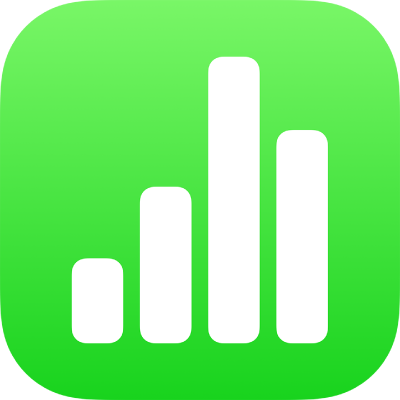
Skapa en pivottabell i Numbers på iPhone
Du kan skapa en pivottabell som ordnar, grupperar och summerar data från en annan tabell. De data som finns i den andra tabellen utgör dina källdata.
Källtabeller för pivottabeller:
Måste ha minst en cell med data som inte är en rubrikcell.
Får inte innehålla celler som är sammanslagna mellan intilliggande rader.
Om du skapar en pivottabell utifrån ett cellintervall kan du redigera intervallet senare.
Om du uppdaterar källdata i den ursprungliga tabellen måste du uppdatera pivottabellen för att se ändringarna.
Skapa en pivottabell
Markera en tabell eller ett intervall med celler i kalkylbladet.
Tryck på
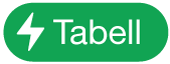 ,
, 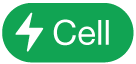 ,
,  eller
eller  och välj sedan något av följande:
och välj sedan något av följande:Skapa pivottabell: Skapar en pivottabell på ett nytt blad med hela tabellen som källdata.
Skapa pivottabell för markerade celler: Skapar en pivottabell på ett nytt blad med endast de markerade cellerna som källdata.
När du skapar en pivottabell är den tom tills du lägger till fält. Läs mer i Lägga till och ändra ordning på pivottabelldata i Numbers på iPhone.
Ändra cellintervallet för källdata
Om du skapar en pivottabell utifrån ett cellintervall kan du ända intervallet för att ändra data som används i pivottabellen.
Markera en pivottabell, tryck på
 och tryck sedan på Pivotalternativ.
och tryck sedan på Pivotalternativ.Tryck på
 bredvid källdata och tryck sedan på Redigera intervall.
bredvid källdata och tryck sedan på Redigera intervall.Redigera intervallet och tryck sedan på
 .
.
Radera en pivottabell
Om du vill radera en pivottabell markerar du den och trycker sedan på backstegstangenten.
När du skapar en pivottabell kan du skapa ett diagram för att visa sammanfattningsdata. Läs mer i Markera celler i en pivottabell för att skapa ett pivotdiagram.